怎么给虚拟机添加硬盘设置,虚拟机硬盘扩展攻略,轻松提升虚拟机存储空间
- 综合资讯
- 2025-04-11 18:55:10
- 4
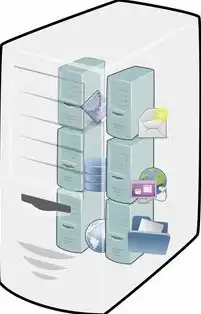
轻松提升虚拟机存储空间,可按以下步骤操作:进入虚拟机设置,选择“硬盘”选项,点击“扩展”按钮,输入新的硬盘大小,确认后虚拟机硬盘空间将增加,简单几步,即刻扩大虚拟机存储...
轻松提升虚拟机存储空间,可按以下步骤操作:进入虚拟机设置,选择“硬盘”选项,点击“扩展”按钮,输入新的硬盘大小,确认后虚拟机硬盘空间将增加,简单几步,即刻扩大虚拟机存储容量。
随着虚拟化技术的普及,越来越多的用户开始使用虚拟机来模拟不同的操作系统环境,在使用虚拟机的过程中,我们可能会遇到硬盘空间不足的问题,本文将为您详细介绍如何给虚拟机添加硬盘,让您轻松提升虚拟机存储空间。
添加硬盘的方法
使用虚拟机软件自带功能添加硬盘
以VMware Workstation为例,以下是使用VMware Workstation添加硬盘的步骤:
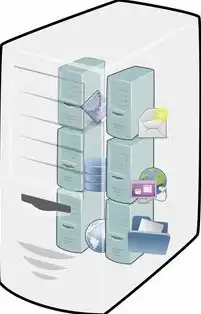
图片来源于网络,如有侵权联系删除
(1)打开VMware Workstation,选择要添加硬盘的虚拟机。
(2)点击“编辑虚拟机设置”。
(3)在弹出的窗口中,选择“硬盘”选项卡。
(4)点击“添加”按钮,选择“硬盘类型”为“SCSI(或IDE)”。
(5)选择“硬盘文件类型”为“新建虚拟硬盘”。
(6)在“文件名和位置”中输入硬盘文件名,并选择存储位置。
(7)在“容量”中选择硬盘大小,点击“创建”。
(8)返回虚拟机设置窗口,点击“确定”保存设置。
使用第三方工具添加硬盘
除了使用虚拟机软件自带功能添加硬盘外,还可以使用第三方工具,如VirtualBox的“虚拟硬盘管理器”等,以下是使用VirtualBox添加硬盘的步骤:
(1)打开VirtualBox,选择要添加硬盘的虚拟机。
(2)点击“设置”按钮。
(3)在弹出的窗口中,选择“存储”选项卡。

图片来源于网络,如有侵权联系删除
(4)点击“添加硬盘”按钮。
(5)选择“现有硬盘”或“新建硬盘”,然后选择硬盘类型。
(6)在“文件名和位置”中输入硬盘文件名,并选择存储位置。
(7)在“容量”中选择硬盘大小,点击“创建”按钮。
(8)返回虚拟机设置窗口,点击“确定”保存设置。
注意事项
-
在添加硬盘前,请确保虚拟机已关闭。
-
添加硬盘后,需要重新启动虚拟机才能生效。
-
添加硬盘时,请选择合适的硬盘类型,以免影响虚拟机性能。
-
添加硬盘时,请确保硬盘大小适中,以免浪费资源。
通过以上方法,您可以轻松地为虚拟机添加硬盘,从而提升虚拟机存储空间,在使用虚拟机时,合理规划硬盘空间,有助于提高虚拟机性能和稳定性,希望本文对您有所帮助。
本文链接:https://www.zhitaoyun.cn/2074027.html

发表评论